Питання
Проблема: як виправити Xbox Game Pass Games, що не видаляється в Windows?
Привіт. Я вже деякий час користуюся Xbox Game Pass, і нещодавно я вирішив, що настав час трохи почистити свій SSD, оскільки у мене стало мало місця. Я видалив кілька ігор, але у мене залишилося 32 ГБ вільного місця. Чи не могли б ви пояснити, чому ігри Xbox на ПК не видаляються належним чином і як це зробити, щоб я міг відновити місце?
Вирішена відповідь
Xbox Game Pass — це служба підписки на відеоігри, запущена Microsoft у червні 2017 року.[1] і з тих пір накопичилася велика кількість користувачів – понад 18 мільйонів людей сплачують щомісячну плату, щоб підтримувати його роботу.
[2] Каталог пропонує геймерам завантажити і грати в гру, не сплачуючи повної початкової ціни. Хоча більшість гравців використовують цю службу на консолі Xbox, її також можна використовувати в Windows 10 через Console Companion або додаток Xbox.На жаль, користувачі стверджували, що виникли проблеми з тим, що Xbox Game Pass Games не видалявся належним чином. В ідеалі всі ігри та програмне забезпечення мають автоматично видалятися через наданий інтерфейс користувача, хоча для деяких це, здається, не працює. Згідно з кількома повідомленнями користувачів, користувачі видаляли б гру через додаток Xbox, і місце не відновлювалося до початкового.
Як наслідок, гравці більше не зможуть грати в гру і не бачитимуть її введення через додаток, але місце на SSD або HHD диску все одно буде зайнято файлами гри. Отже, що відбувається і чому?
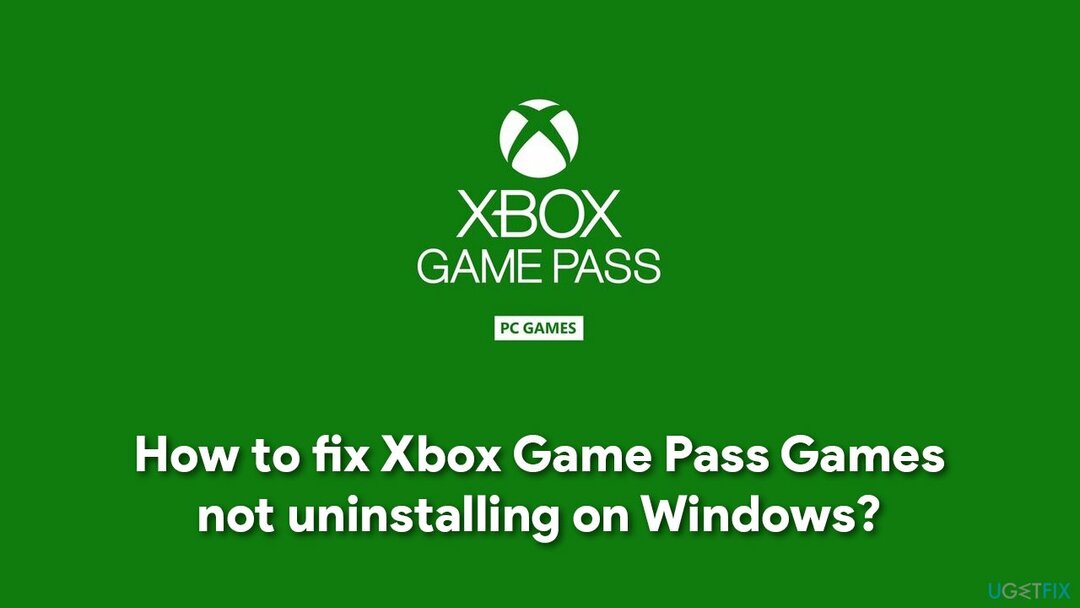
Однією з основних проблем із Xbox Game Pass є те, що завантажені програми зазвичай встановлюються в папку WindowsApps, яка спочатку не відображається. Тому, щоб видалити ігри з Game Pass, вам доведеться зробити видимими приховані файли. У будь-якому випадку, це також залежить від того, чи ви спочатку обрали інше місце для встановлення нових ігор.
Нижче ви знайдете докладний посібник про те, як виправити проблему з видаленням ігор Xbox Game Pass. Перш ніж почати, ми настійно рекомендуємо вам завантажити та встановити ReimageПральна машина Mac X9 щоб очистити всю систему від сміття (це одна з головних причин, чому у вас може не вистачати місця). Додаток також може виправляти різні помилки Windows, проблеми з реєстром, видаляти шкідливі програми,[3] і багато іншого.
Крок 1. Видаліть гру через програму Xbox або Програми та функції
Щоб відремонтувати пошкоджену систему, необхідно придбати ліцензійну версію Reimage Reimage.
Перш ніж щось робити, не забудьте видалити гру, як зазвичай. Ви можете зробити це за допомогою програми Xbox або використовувати стандартний метод програм і функцій.
- Клацніть правою кнопкою миші Почніть кнопку і виберіть Програми та функції
- Тут прокрутіть униз, поки не побачите потрібну гру
- Натисніть на гру та виберіть Видалити
- Підтвердьте за допомогою Видалити.
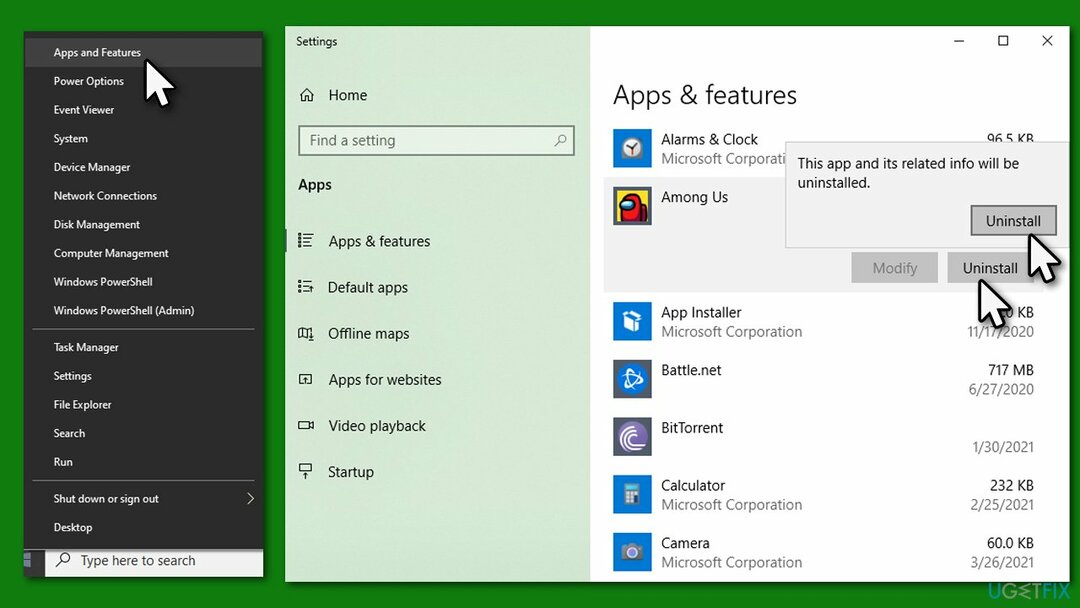
Крок 2. Увімкніть приховані файли через File Explorer
Щоб відремонтувати пошкоджену систему, необхідно придбати ліцензійну версію Reimage Reimage.
Багато користувачів сказали, що проблема полягала в тому, що вони не можуть видалити ігри Xbox Game Pass через додаток, оскільки місце не було відновлено. Тому перше, що ви повинні зробити, це відкрити приховані файли в Провіднику файлів:
- Натисніть Win + E на клавіатурі, щоб відкрити Провідник файлів
- Угорі виберіть Переглянути табл
- Тут поставте галочку Приховані предмети варіант.
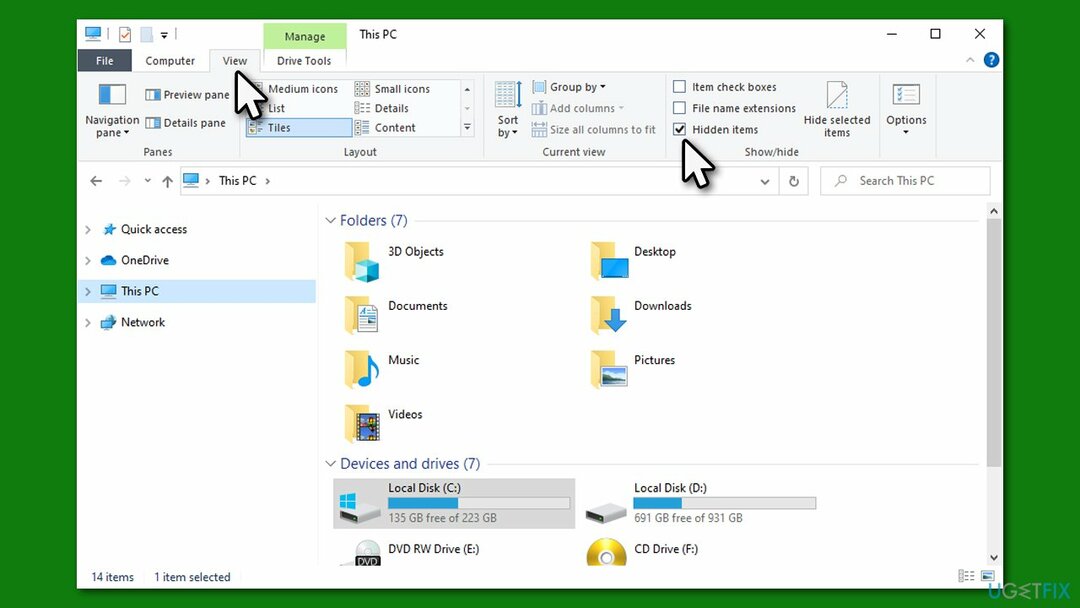
Крок 3. Видаліть файли гри в папці WindowsApps
Щоб відремонтувати пошкоджену систему, необхідно придбати ліцензійну версію Reimage Reimage.
- Коли ви зможете переглянути приховані файли, перейдіть до C:\\Program Files і знайти WindowsApps папку
- Клацніть правою кнопкою миші на папці та виберіть Властивості
- Йти до Безпека вкладку та клацніть Розширений
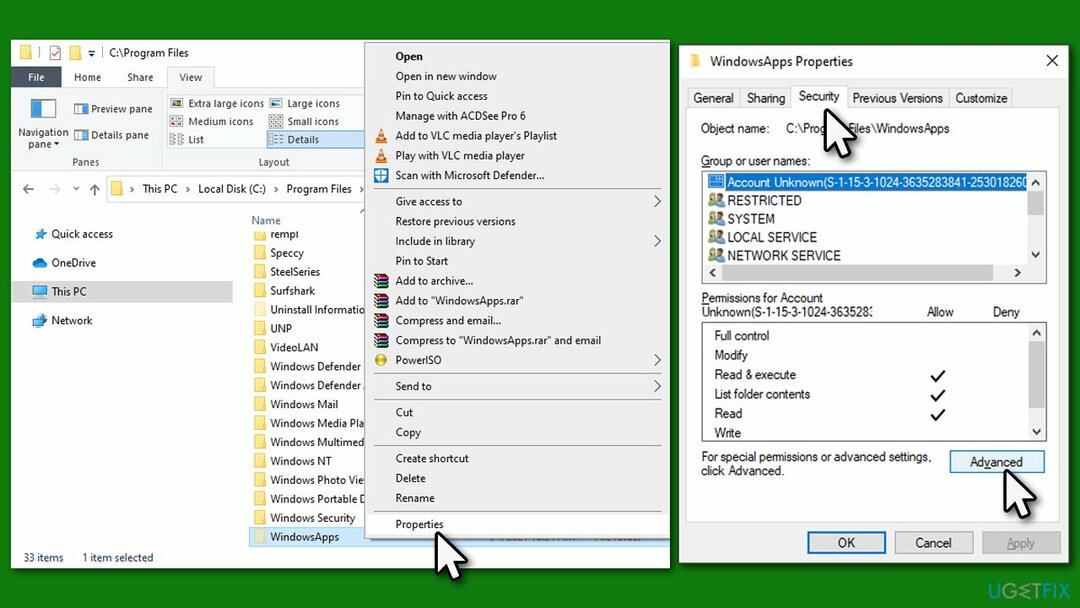
- Під власник, клацніть Змінити
- Тут введіть своє ім’я користувача та натисніть Перевірте імена
- Виберіть результат пошуку та натисніть добре
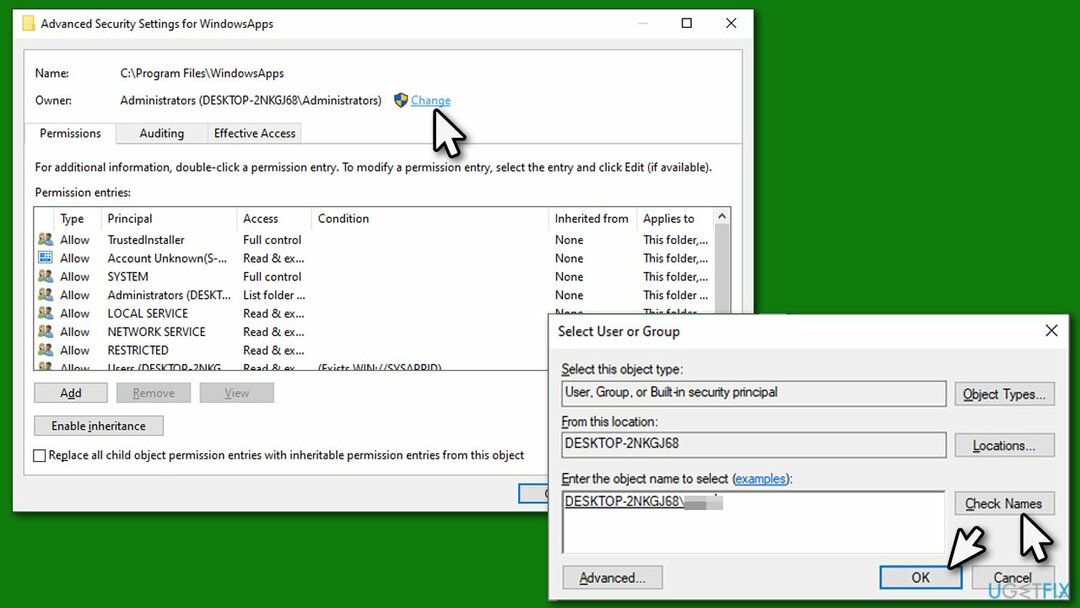
- Натисніть добре у всіх відкритих вікнах
- Тепер доступ WindowsApps папку
- Тут вам доведеться прокрутити папки та знайти відповідні файли гри
- Знайшовши, натисніть Shift + Del або rклацніть правою кнопкою миші > Видалити + Очистити кошик щоб видалити всі файли гри в папках.
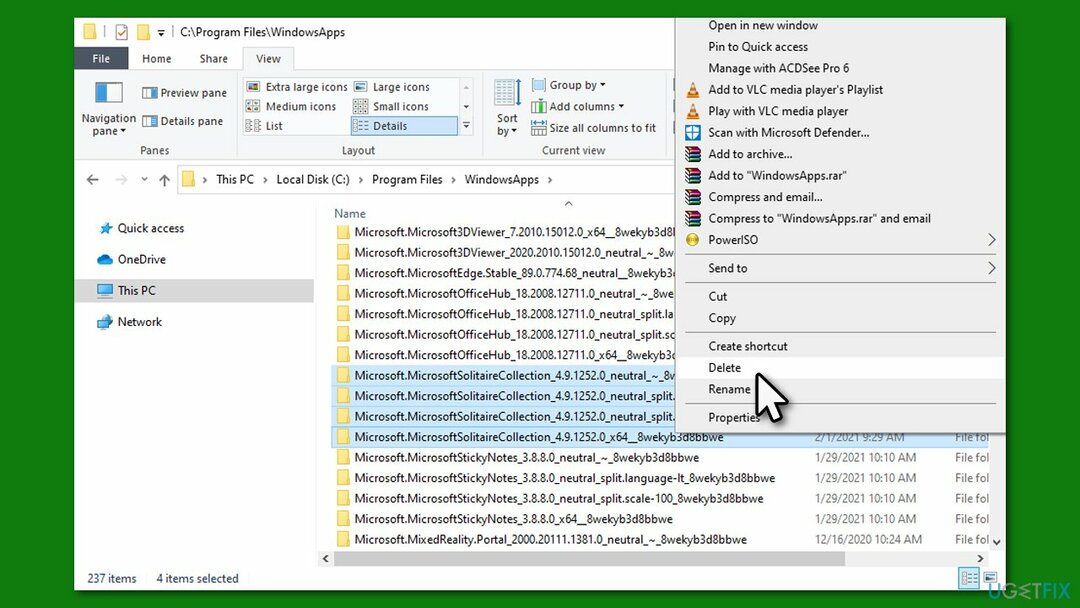
Крок 4. Видалити файли оптимізації доставки
Щоб відремонтувати пошкоджену систему, необхідно придбати ліцензійну версію Reimage Reimage.
У деяких випадках деякі файли гри (або завантаження) можуть зберігатися в папці оптимізації доставки. Ви можете легко очистити його:
- Клацніть правою кнопкою миші Почніть і вибрати Налаштування
- Йти до система і виберіть Зберігання
- З правого боку виберіть Тимчасові файли
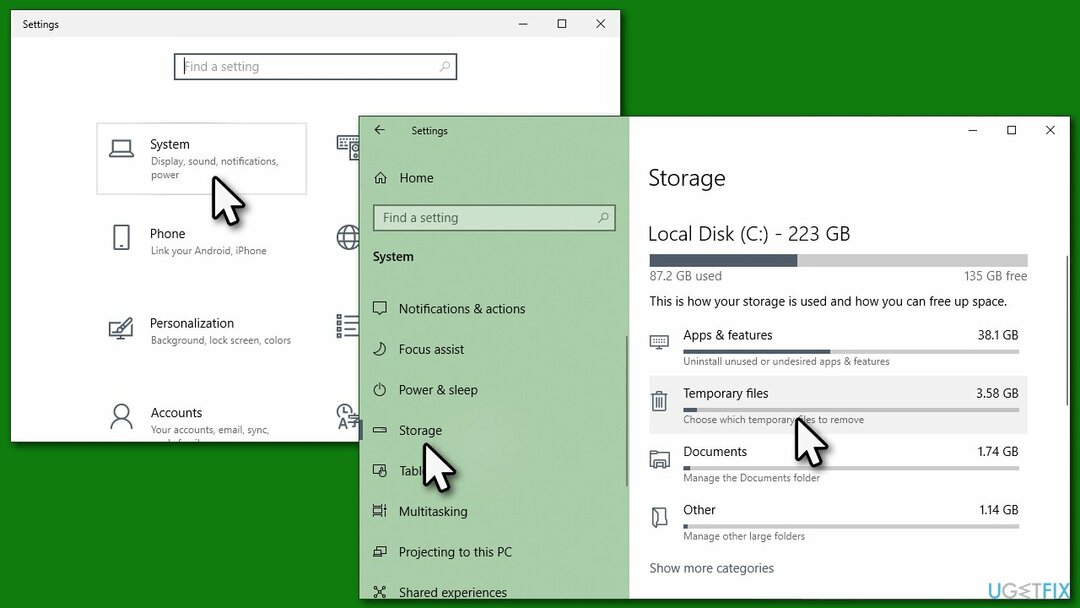
- Поставте галочку Файли оптимізації доставки (Примітка: тут також можна видалити інші тимчасові файли, просто будьте обережні)
- Виберіть Видалити файли на вершині.
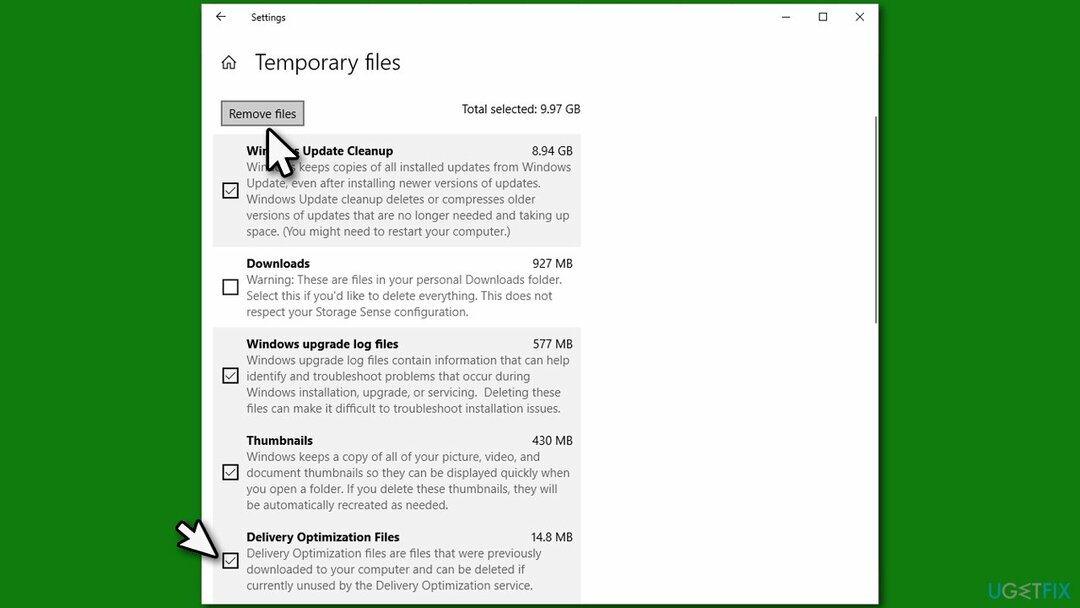
Ми також рекомендуємо перевірити наше рішення на наявність помилки Xbox Game Pass 0x80073d13.
Виправляйте свої помилки автоматично
Команда ugetfix.com намагається зробити все можливе, щоб допомогти користувачам знайти найкращі рішення для усунення їхніх помилок. Якщо ви не хочете боротися з методами ручного ремонту, скористайтеся автоматичним програмним забезпеченням. Усі рекомендовані продукти перевірені та схвалені нашими професіоналами. Нижче наведено інструменти, які можна використовувати, щоб виправити помилку:
Пропозиція
зробіть це зараз!
Завантажити виправленняЩастя
Гарантія
зробіть це зараз!
Завантажити виправленняЩастя
Гарантія
Якщо вам не вдалося виправити помилку за допомогою Reimage, зверніться по допомогу до нашої служби підтримки. Будь ласка, повідомте нам усі деталі, які, на вашу думку, ми повинні знати про вашу проблему.
Цей запатентований процес ремонту використовує базу даних з 25 мільйонів компонентів, які можуть замінити будь-який пошкоджений або відсутній файл на комп’ютері користувача.
Щоб відремонтувати пошкоджену систему, необхідно придбати ліцензійну версію Reimage інструмент для видалення шкідливих програм.

Щоб залишатися повністю анонімним і не допускати провайдера та уряд від шпигунства на вас, ви повинні працювати Приватний доступ до Інтернету VPN. Це дозволить вам підключатися до Інтернету, будучи повністю анонімним, шифруючи всю інформацію, запобігаючи трекерам, рекламі, а також шкідливому вмісту. Найголовніше, ви зупините незаконне спостереження, яке АНБ та інші державні установи здійснюють за вашою спиною.
Під час використання комп’ютера в будь-який момент можуть статися непередбачені обставини: він може вимкнутися через відключення електроенергії, а Може виникнути синій екран смерті (BSoD) або випадкові оновлення Windows, коли ви від’їхали на кілька хвилин. В результаті ваші шкільні завдання, важливі документи та інші дані можуть бути втрачені. До одужати втрачені файли, ви можете використовувати Data Recovery Pro – він шукає копії файлів, які все ще доступні на вашому жорсткому диску, і швидко їх витягує.